Windows Vista 引入了一项名为“用户帐户控制”(UAC) 的全新功能。自此之后,Windows 系统本身经历了多次重大变革。对于比 Windows Vista 更新的操作系统,管理员权限是执行任何修改操作的关键所在。然而,一些 Windows 用户反映遇到了关于管理员权限的错误提示。这个意外的错误会阻止用户应用属性,并保存对设置所做的任何更改。这种类型的错误通常发生在处理视频、音频和文档等文件时。由于文件权限的限制,您可能会遇到此错误,它也可能将文件设置为只读模式,从而给 Windows 用户带来限制。在本文中,我们将深入探讨如何修复错误代码 0xc00d3e8e 的各种方法。这些方法旨在帮助您在保存任何文件或设置时,避免因应用属性而出现错误。现在,让我们正式开始吧!
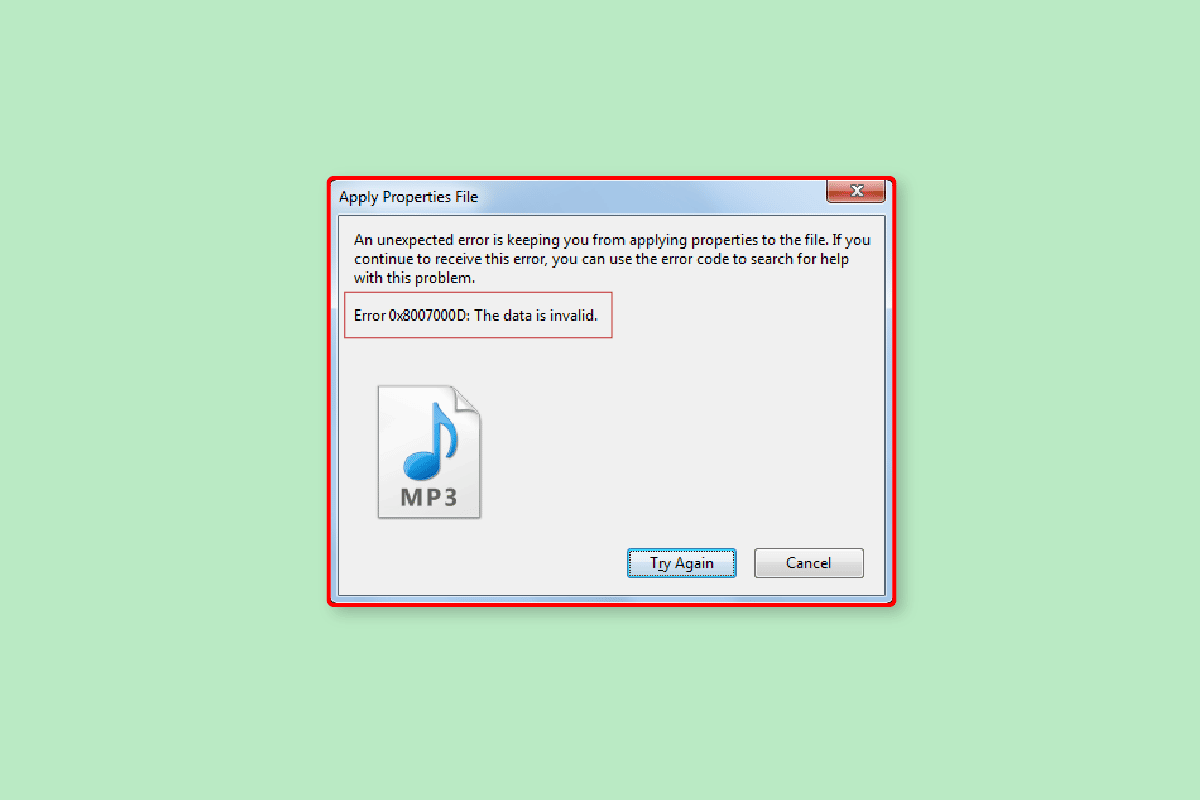
解决“意外错误导致无法应用属性”问题的方法
在深入研究修复方法之前,让我们先来看看导致此问题的一些常见原因:
- 缺少用户帐户
- 未授予所有权访问权限
- 用户安装的应用程序发生冲突
- Windows 系统文件损坏
- Windows 资源管理器冲突
以下是一些故障排除方法,可以帮助您解决“意外错误 0xc00d3e8e 导致无法应用属性”的问题。
方法一:重新启动您的电脑
有时,在使用 Windows 时,某些应用程序或后台进程可能会触发此错误。解决此问题的简单方法是重新启动您的电脑。
1. 按下 Windows 键。
2. 接着,点击电源按钮,然后选择“重新启动”选项。
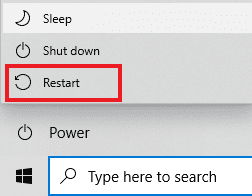
电脑重新启动后,尝试编辑并保存文件,以检查问题是否已经得到解决。
方法二:重新启动 Windows 资源管理器
通过在任务管理器中重新启动 Windows 资源管理器,您可以尝试修复此错误,从而将属性应用到文件。要完成此操作:
1. 同时按下 Ctrl + Shift + Esc 键,启动任务管理器。
2. 切换到“进程”选项卡,然后点击“Windows 资源管理器”。
3. 接着,点击“重新启动”按钮。
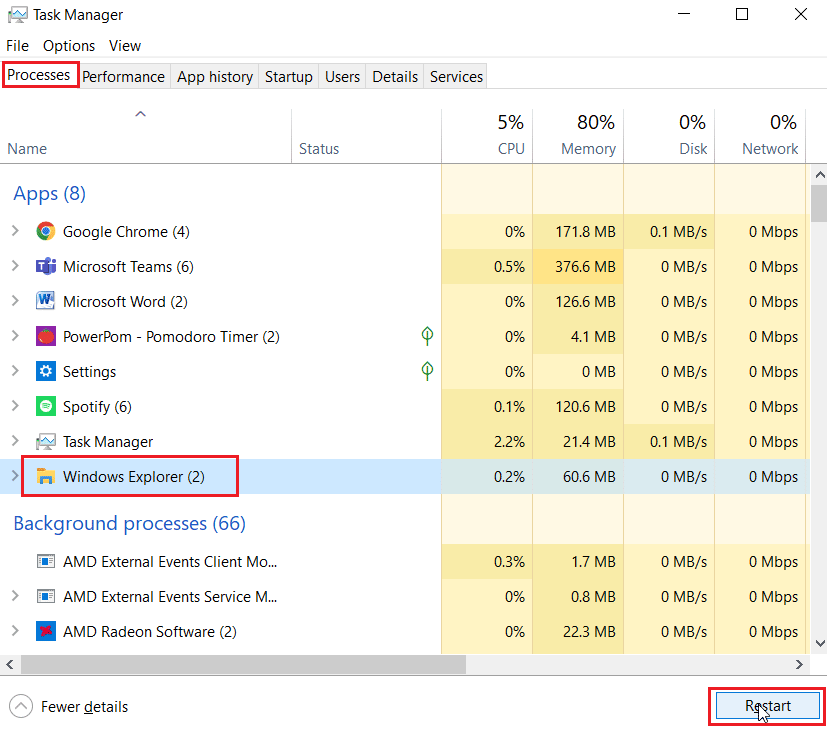
方法三:运行文件和文件夹疑难解答
Windows 10 内置了许多故障排除工具,但有些工具并未包含在 Windows 10 的默认版本中。在这种情况下,我们需要从微软官方网站下载这些故障排除工具。
注意:请务必仅从微软官方网站下载故障排除文件。
1. 访问微软官方网站,向下滚动并点击“下载”按钮,以下载疑难解答工具。
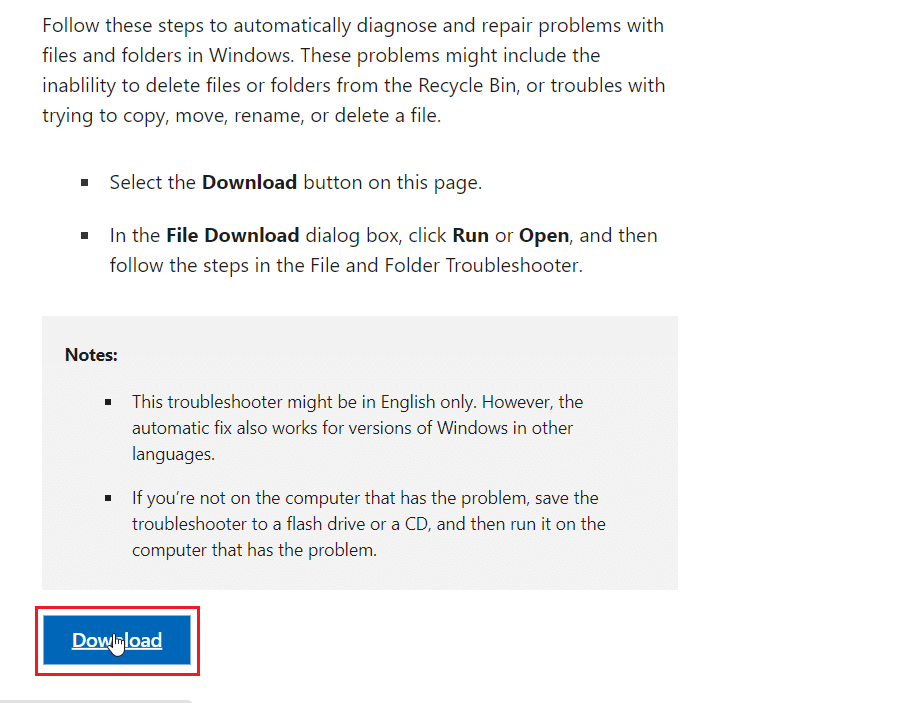
2. 找到下载的文件并打开它,然后点击“下一步”开始扫描。
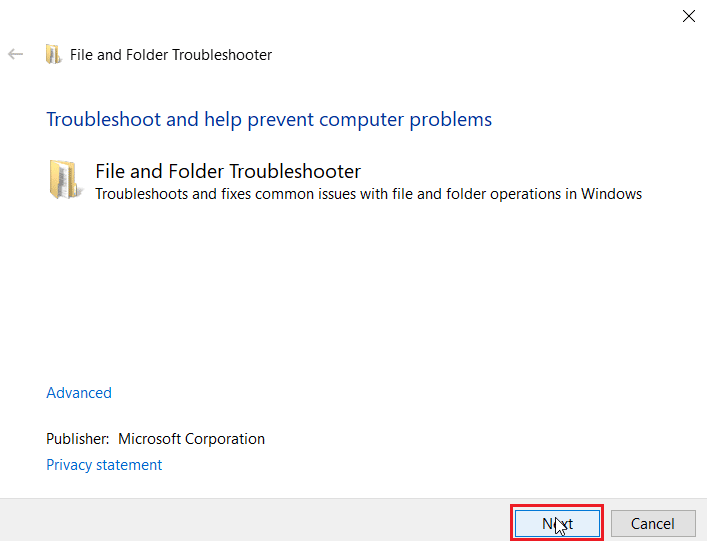
3. 在下一个菜单的故障排除原因列表中,勾选“在删除文件和文件夹时出现问题”的复选框。
4. 接着,点击“下一步”。
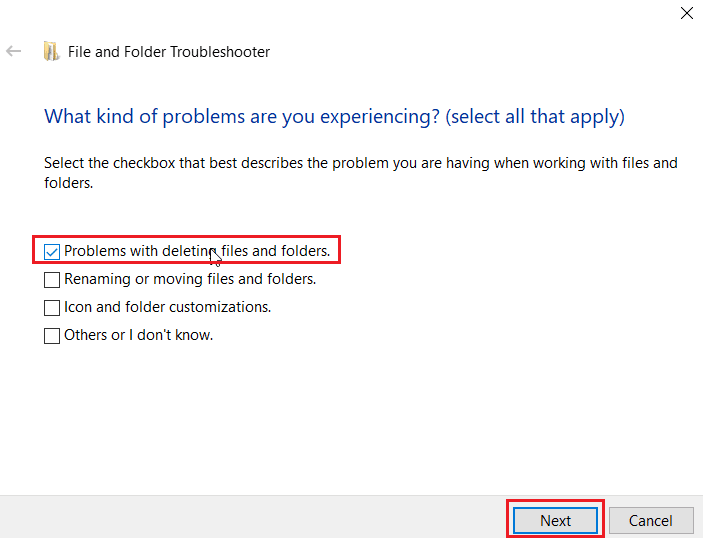
5. 最后,点击“关闭疑难解答”,关闭窗口。
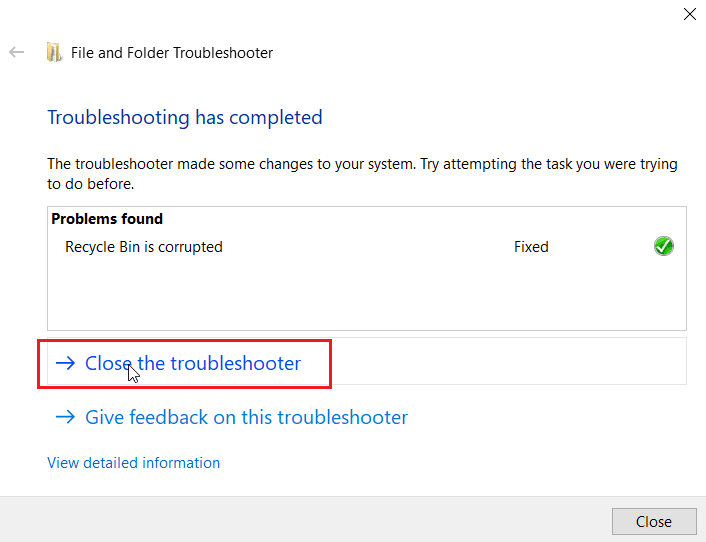
方法四:更新 Windows
如果您是通过 DVD 安装的 Windows 10,则某些视频播放格式可能不会更新到最新版本。在这种情况下,您可以尝试执行 Windows 更新,以便 Windows 自动更新。请阅读我们的指南,了解如何下载和安装 Windows 10 的最新更新。
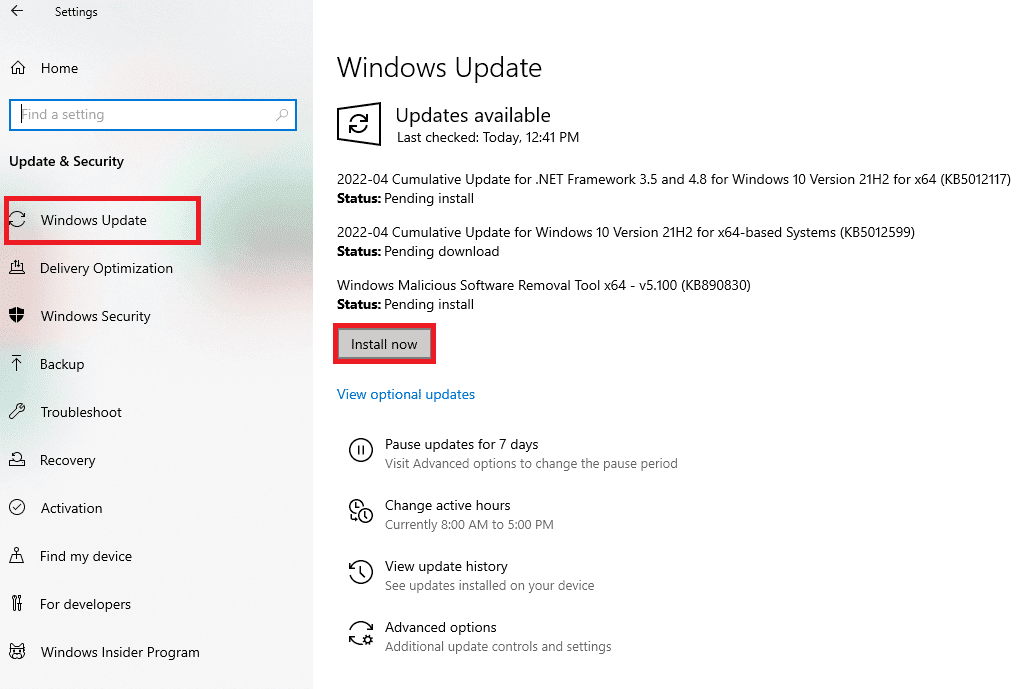
方法五:运行 Windows 更新疑难解答
由于某些 Windows 更新失败,可能会出现错误。在这种情况下,您可以尝试运行 Windows 更新疑难解答。此工具会搜索 Windows 更新中的任何问题,并尝试自动修复它们。请阅读我们关于如何运行 Windows 更新疑难解答的指南,并按照文章中给出的步骤进行操作。
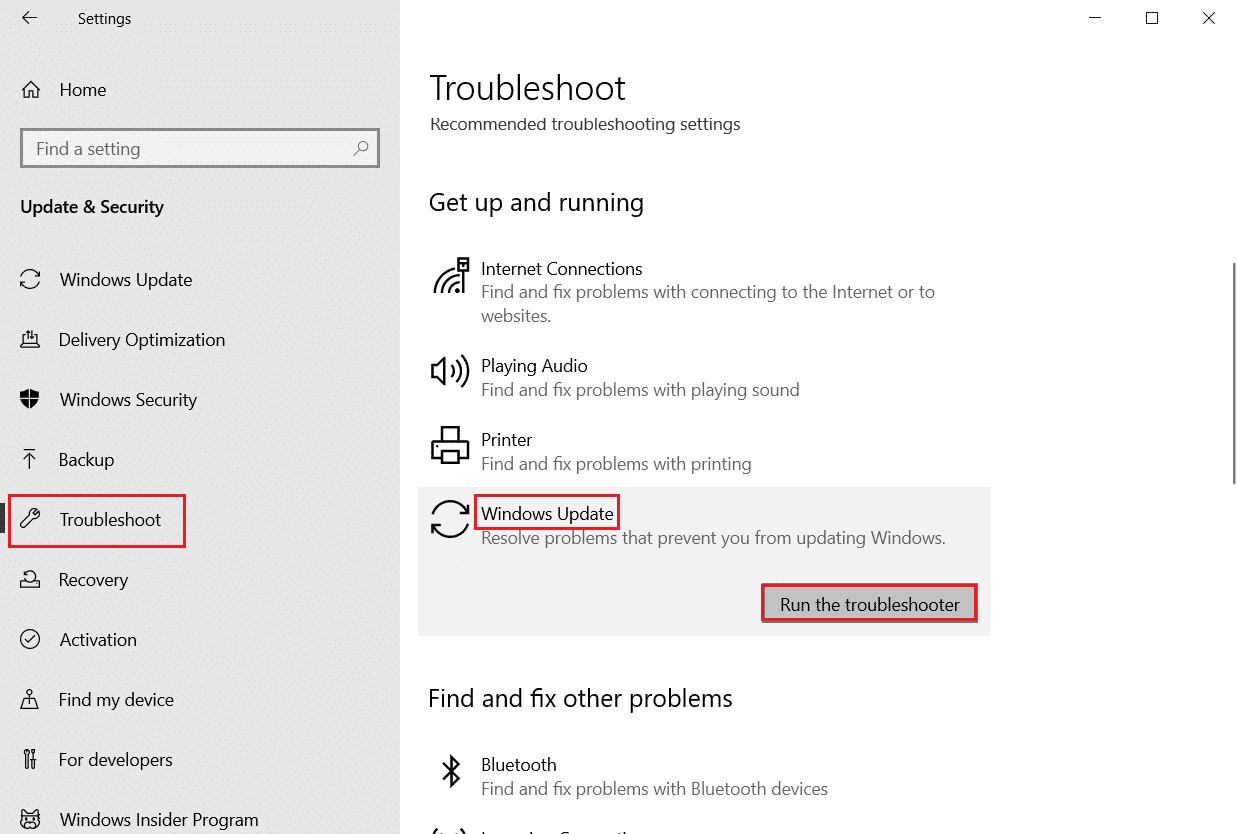
方法六:在安全模式下修改文件
有时,用户安装的应用程序或其他工具可能会与文件发生冲突,从而导致您遇到无法应用属性的意外错误。如果您不熟悉如何将 Windows 计算机启动到安全模式,请参考我们关于如何在 Windows 10 中启动到安全模式的指南。然后,尝试修改文件,看看错误是否得到了解决。
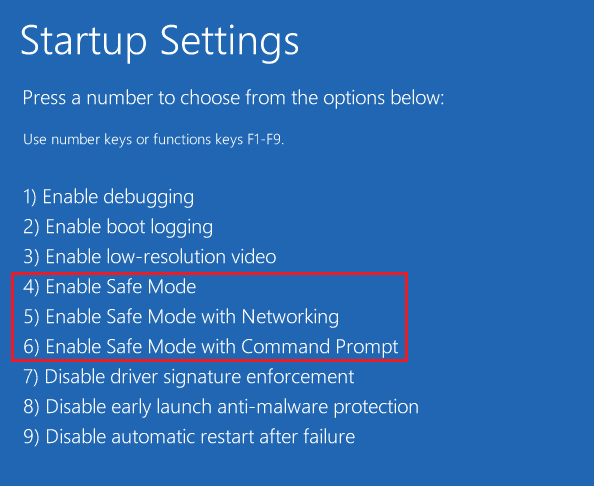
方法七:获取媒体文件的所有权
修复“意外错误导致无法应用属性”的另一种方法是获取文件的所有权。请按照以下步骤操作:
1. 找到出现问题的文件,右键点击它,然后选择“属性”选项。
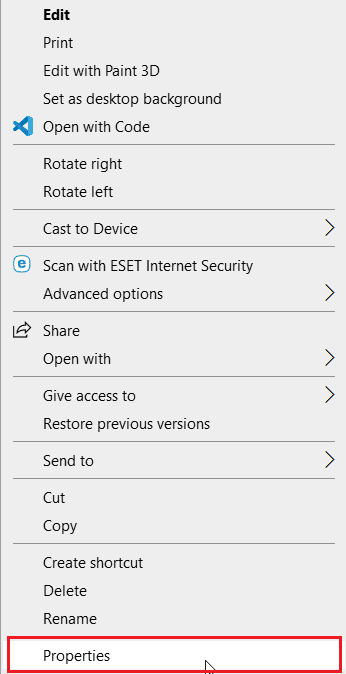
2. 点击“安全”选项卡,然后点击“高级”按钮。
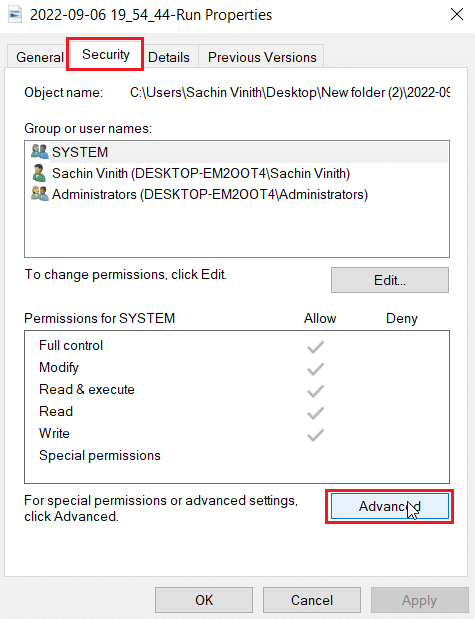
3. 切换到“所有者”部分,这里会显示媒体文件的当前所有者。
4. 如果媒体文件的所有者设置为其他用户名,请点击旁边的“更改”按钮。
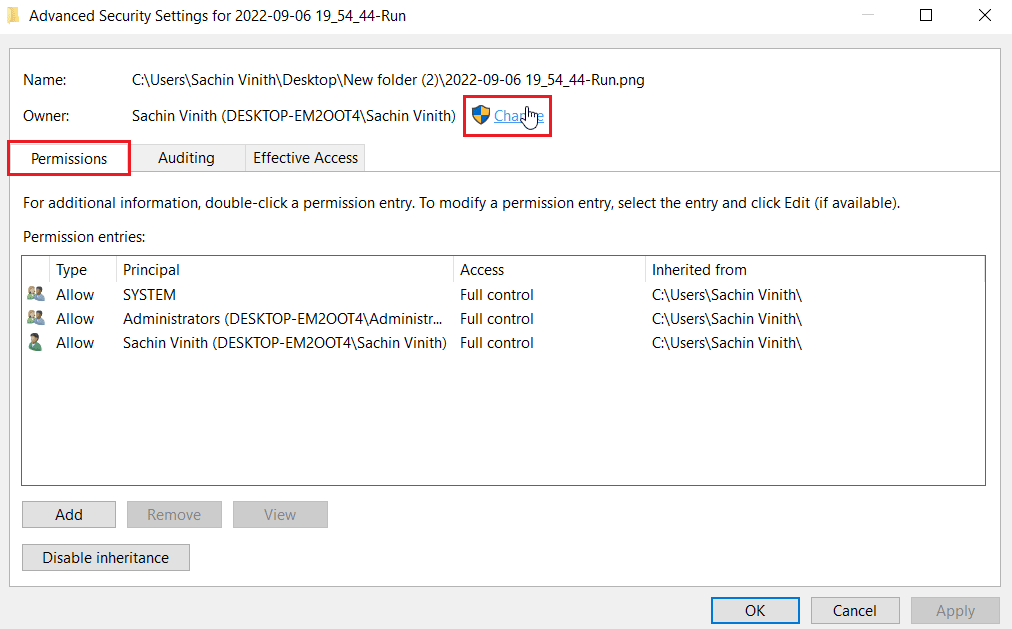
5. 现在,点击“检查名称”,并输入您正在登录的用户名,然后点击“确定”。
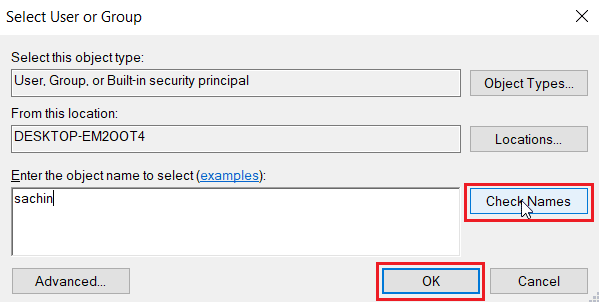
6. 最后,点击“应用”,然后点击“确定”。
方法八:运行 chkdsk 命令
尝试运行 chkdsk 命令,它可以帮助解决与磁盘相关的错误。一些用户发现运行此命令可以帮助他们修复错误代码 0xc00d3e8e。请阅读我们关于如何使用 chkdsk 检查磁盘错误的指南。
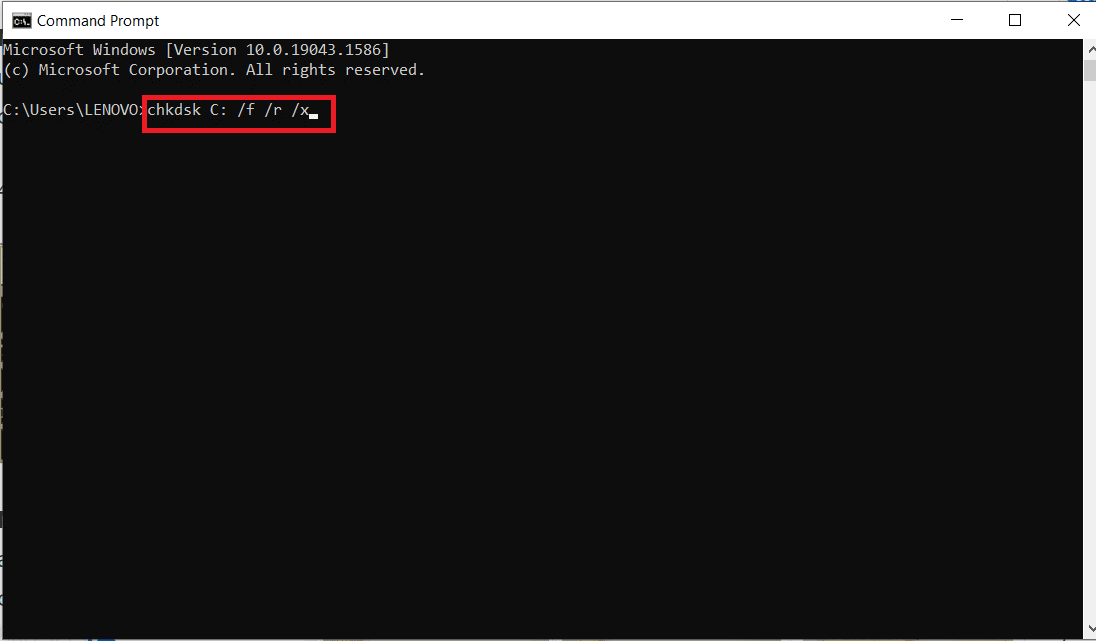
方法九:修复系统文件
Windows 10 电脑内置了一些修复工具,例如 SFC(系统文件检查器)和 DISM(部署映像服务和管理)。这些工具可以帮助您修复所有损坏的文件。请阅读我们关于如何在 Windows 10 上修复系统文件的指南,并按照其中说明的步骤来修复所有损坏的文件。
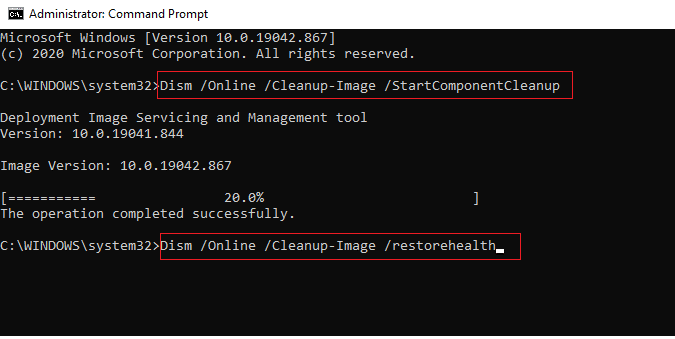
方法十:创建新的用户帐户
如果在 Windows 中没有创建用户帐户,可能会导致文件所有权问题,这可能会使您遇到“意外错误导致无法应用属性”的情况。请阅读我们的指南,了解如何在 Windows 10 上创建本地用户帐户。
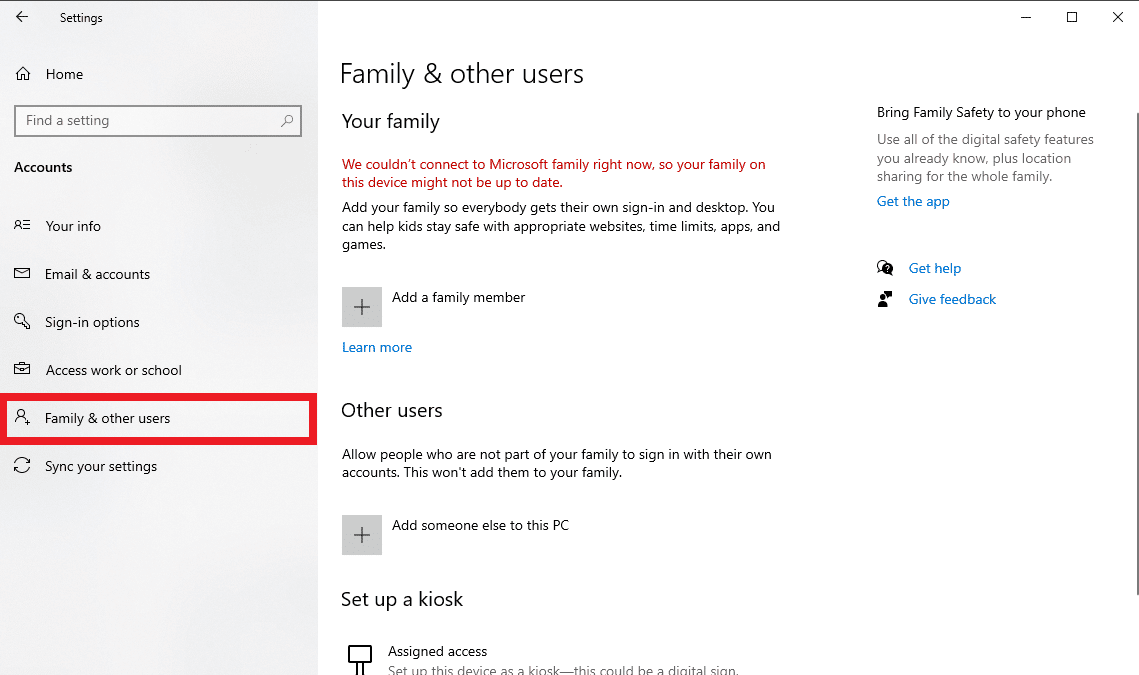
方法十一:执行 Windows 修复
自动修复是 Windows 中的一项功能,它可以通过安装介质修复 Windows 中的任何损坏的文件。确保您拥有包含 Windows 10 安装文件的介质,例如 USB 驱动器或 DVD 等。请阅读我们关于如何轻松修复 Windows 10 安装的指南,并按照其中给出的说明操作。
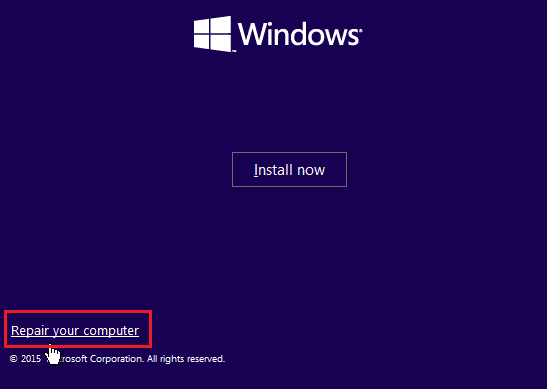
方法十二:执行系统还原
系统还原是一个非常有用的工具,可以将您的 Windows 计算机恢复到之前正常工作时的状态。请按照我们关于如何在 Windows 10 上使用系统还原的指南,将计算机还原到之前的设置。如果您尚未创建系统还原点,请养成在对操作系统进行重要更改时创建系统还原点的习惯。请参考我们关于如何在 Windows 10 上创建系统还原点的指南。这可以帮助修复应用属性时出现的错误。
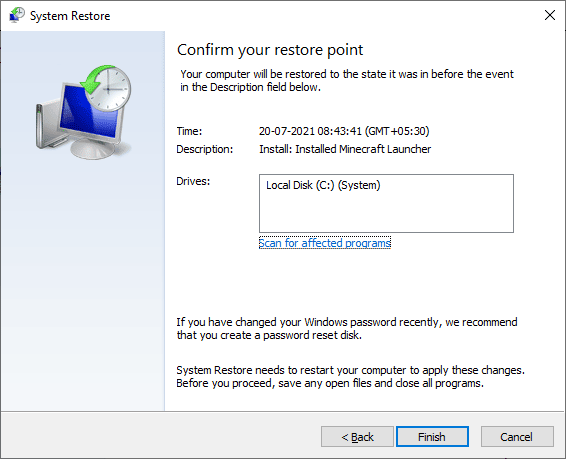
方法十三:重置电脑
即使在尝试了各种解决方案之后,某些 Windows 问题仍然无法解决,这会导致用户面临“意外错误导致无法应用属性”的情况。在这种情况下,您可以选择重置您的 Windows 电脑,并查看问题是否已解决。如果您担心删除文件,请参考我们关于如何在不丢失数据的情况下重置 Windows 10 的指南,以执行不删除文件的重置操作。
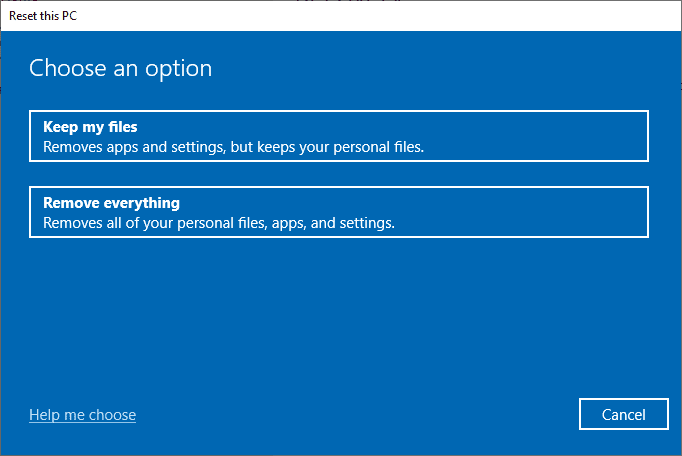
常见问题 (FAQ)
Q1. 错误代码 0xC00D3E8E 是什么?它代表什么?
A. 错误代码 0xC00D3E8E 会限制媒体文件,例如 MP4 和 MP3 文件。这种限制是指这些文件的权限被设置为只读模式。由于这种模式,用户无法轻易地以任何方式修改文件。
Q2. 如何修复错误代码 0xC00D3E8E?
A. 最基本的步骤是运行 SFC 扫描并重新启动计算机,然后检查是否解决了根本问题。如果您仍然遇到问题,请阅读我们上面给出的指南。
Q3. “只读”是什么意思?
A. “只读”是用户或系统赋予文件的属性。它只允许读取或打开文件。因此,除了打开之外的任何操作都可能会导致上述错误。
***
我们希望上述关于如何修复“意外错误导致无法应用属性”的文章能够帮助您解决问题。请告诉我们哪种方法最终帮助您修复了错误代码 0xc00d3e8e。并且,不要忘记在文章下方评论,以便提出您的建议或疑问。